Надсилання текстових повідомлень в Linux за допомогою Modem Manager
У світі Linux, для відправлення текстових повідомлень, ви можете використовувати графічний інструмент під назвою Modem Manager. Він дозволяє користувачам не тільки відправляти SMS, але й отримувати інформацію про мережу та поповнювати рахунок, використовуючи інтерфейс програми.
Важливо: Перш ніж розпочати роботу, переконайтеся, що ваш комп’ютер на Linux має вбудований слот для SIM-карти. Якщо такого немає, необхідно придбати USB-зчитувач SIM-карт, сумісний з Linux.
Для використання графічного інтерфейсу Modem Manager, ваш Linux повинен бути на базі Ubuntu, Debian, Arch Linux, Fedora або OpenSUSE.
Встановлення Modem Manager GUI
Modem Manager GUI – це популярна та надійна програма для мобільного широкосмугового зв’язку в Linux. Багато дистрибутивів Linux вже мають готові до встановлення бінарні пакети. Для встановлення, відкрийте термінал та введіть відповідну команду для вашого дистрибутива:
Примітка: Якщо вашої операційної системи немає у списку, розгляньте можливість збірки GUI Modem Manager із вихідних кодів.
Ubuntu |
sudo apt install modem-manager-gui |
Debian |
sudo apt-get install modem-manager-gui |
Arch Linux |
sudo pacman -S modem-manager-gui |
Fedora |
sudo dnf install modem-manager-gui |
OpenSUSE |
sudo zypper in modem-manager-gui |
Збірка з вихідного коду
Для збірки Modem Manager GUI з вихідних кодів, спочатку встановіть останню версію Mercurial. Знайдіть “mercurial” у сховищі програмного забезпечення вашого дистрибутива Linux та встановіть його. Також встановіть “meson”, оскільки він потрібен для збірки.
Далі, відкрийте термінал та скористайтеся командою Mercurial HG для завантаження вихідного коду:
hg clone https://[email protected]/linuxonly/modem-manager-gui
Перейдіть до каталогу вихідного коду за допомогою команди CD. Запустіть скрипт “налаштування” (configure). Він просканує ваш комп’ютер Linux і повідомить, чи потрібно встановити додаткові залежності.
cd modem-manager-gui meson build
Якщо команда “meson build” видає помилки, це означає, що у вас відсутні залежності. Прочитайте помилки та встановіть необхідне. Після цього, запустіть команду ще раз. Коли все буде зроблено, розпочніть процес збірки:
cd build ninja sudo ninja install
Використання GUI Modem Manager
Хоча назва програми може ввести в оману, Modem Manager GUI призначений для роботи з мобільними SIM-картами, а не для управління кабельними модемами. Він дозволяє надсилати текстові повідомлення в Linux, підключати SIM-карти та багато іншого.
Примітка: Переконайтеся, що ваша SIM-карта має достатньо коштів на рахунку, інакше вона не працюватиме.
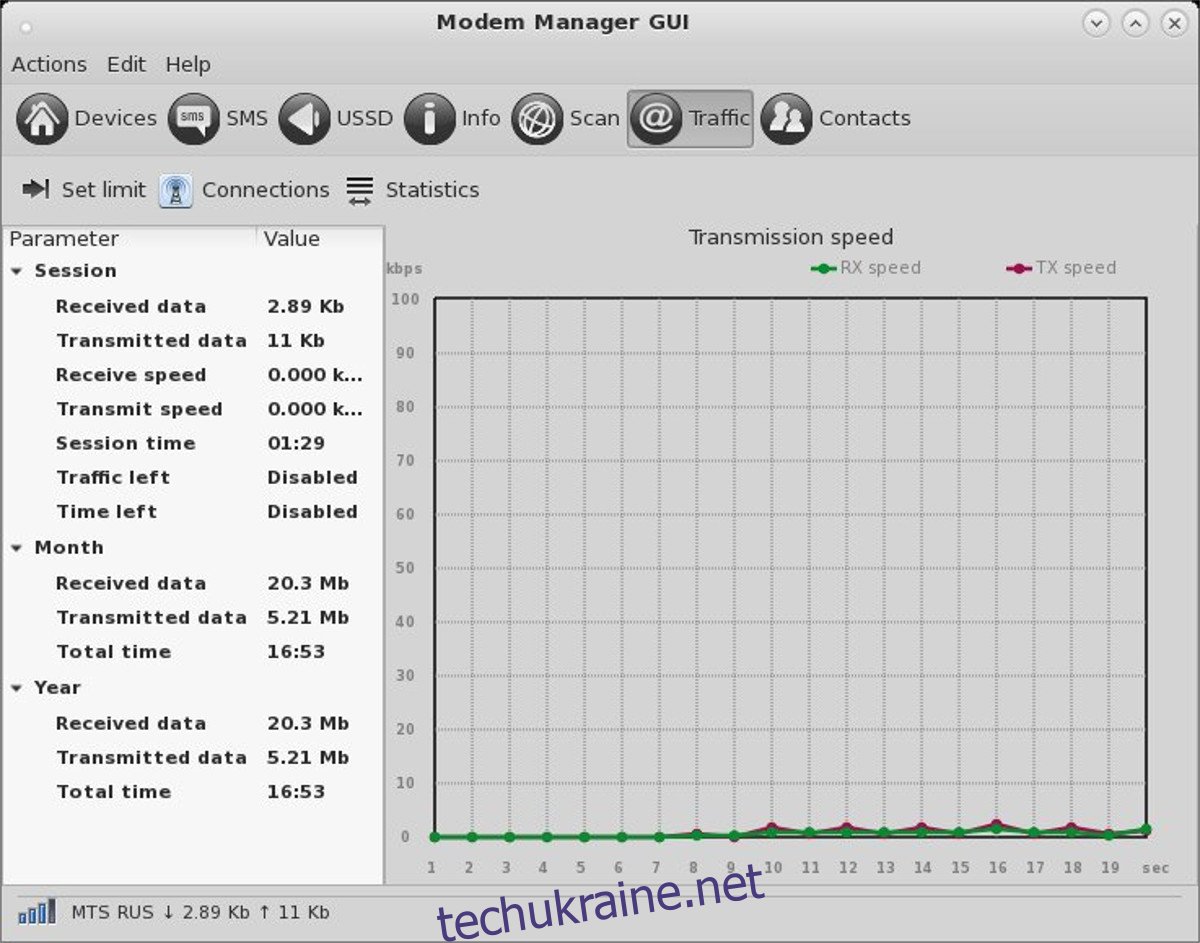
Перед запуском програми переконайтеся, що ваша SIM-карта підключена до комп’ютера. Після запуску, SIM-карта повинна відобразитися у розділі “Пристрої”.
Натисніть кнопку “Сканувати”, виберіть потрібну мережу та підключіться до неї. Підтвердіть підключення, переглянувши інформацію про мережу, натиснувши кнопку “Інформація”.
Додавання контактів
Для зручнішого спілкування, додайте контакти в програму. Для цього натисніть кнопку “Контакти” в правому куті меню, потім “Новий контакт”.
Введіть необхідну інформацію про новий контакт та натисніть “ОК” для збереження.
Поповнення рахунку
Поповнити рахунок SIM-карти можна безпосередньо в Modem Manager GUI за допомогою USSD-кодів. Натисніть кнопку “USSD” та введіть відповідний код (можливо, доведеться скористатися пошуковою системою для його отримання). Це відкриє меню поповнення рахунку.
Примітка: Не всі оператори підтримують поповнення рахунку таким способом. За необхідності, зверніться на сайт вашого оператора мобільного зв’язку.
Слідуйте підказкам на екрані та скористайтеся клавіатурою для поповнення рахунку.
Надсилання SMS
Основною функцією Modem Manager GUI є можливість надсилання SMS-повідомлень, використовуючи активну SIM-карту. Для цього, спочатку переконайтеся, що SIM-карта підключена до мережі, натиснувши кнопку “Інформація”.
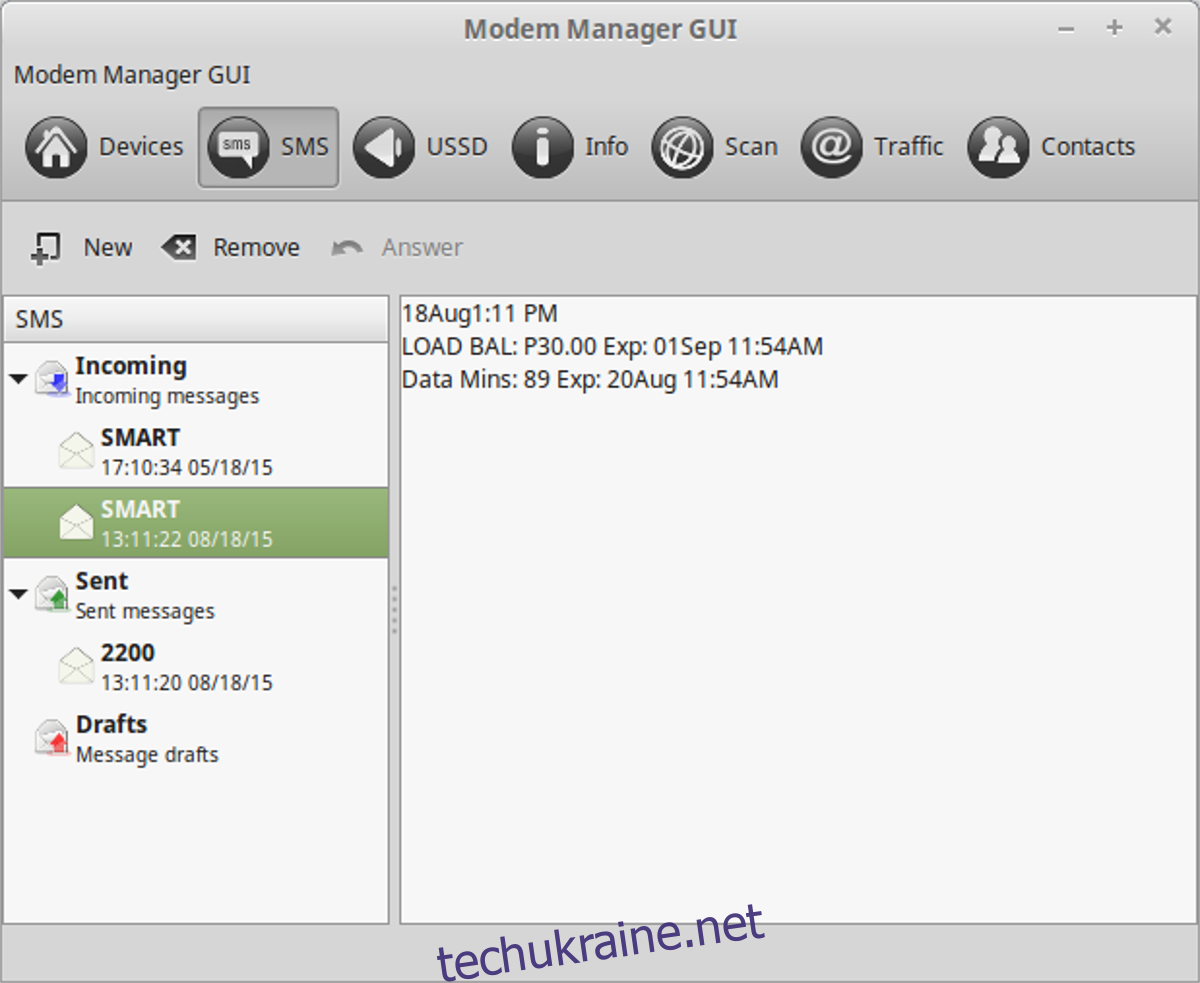
Натисніть кнопку “SMS” для переходу до розділу повідомлень. Потім натисніть “Новий” для створення нового повідомлення.
Введіть номер телефону одержувача. Також можна скористатися кнопкою “Контакти”, вибрати номер та натиснути “Надіслати SMS”.